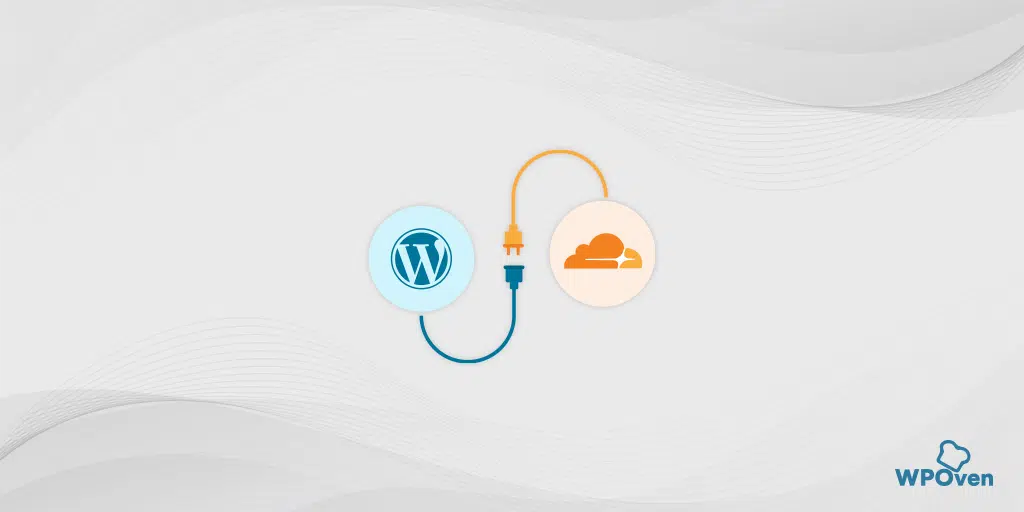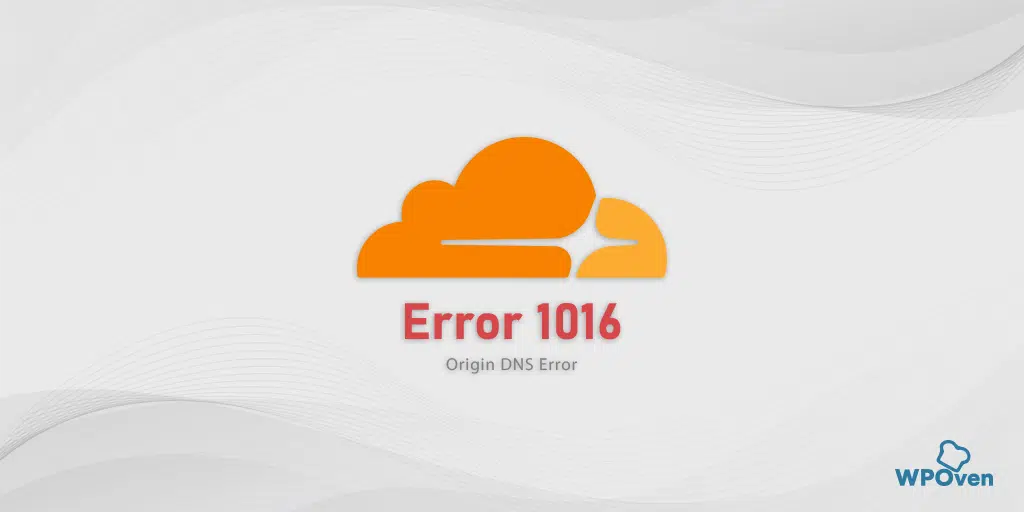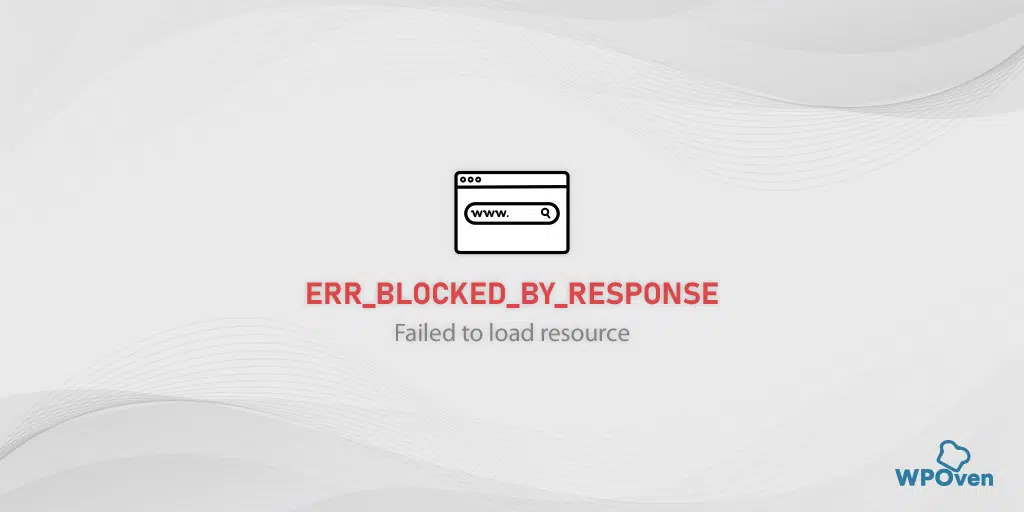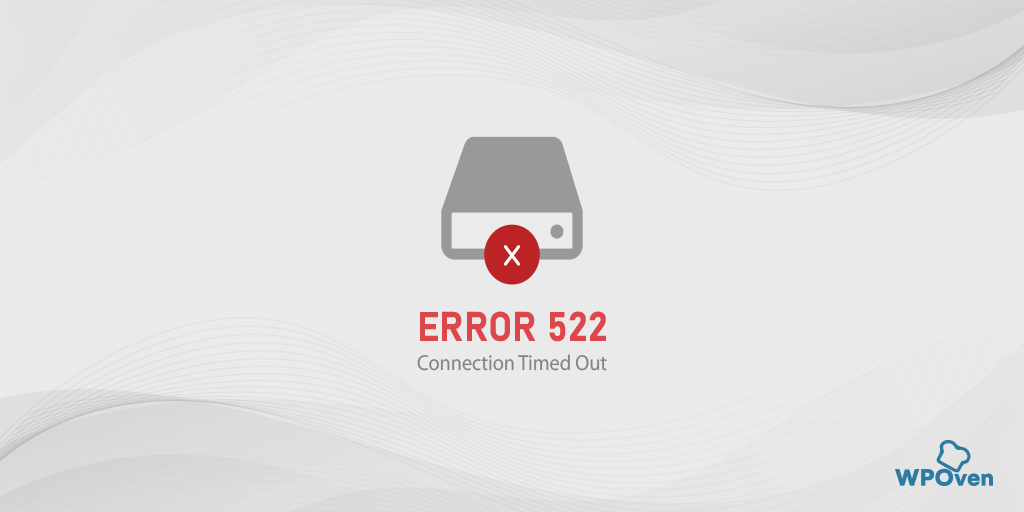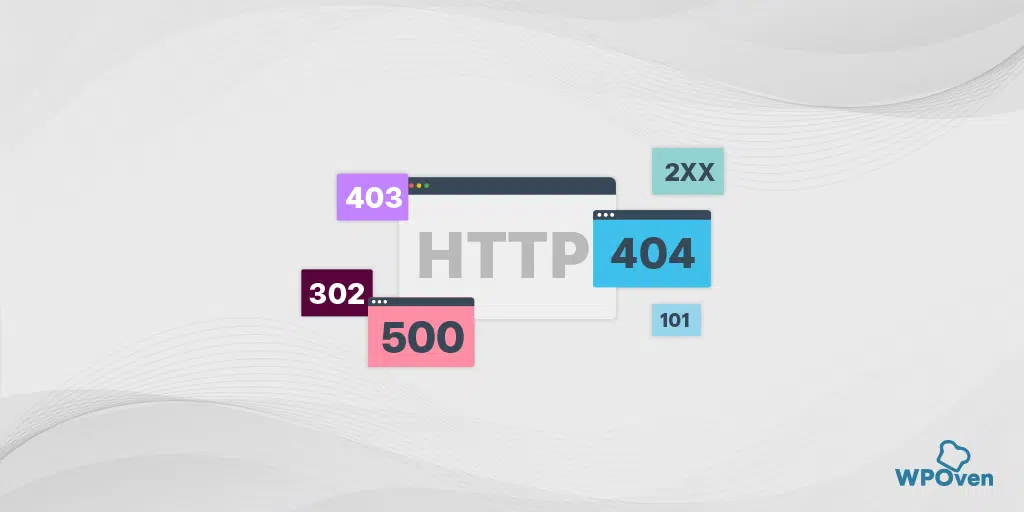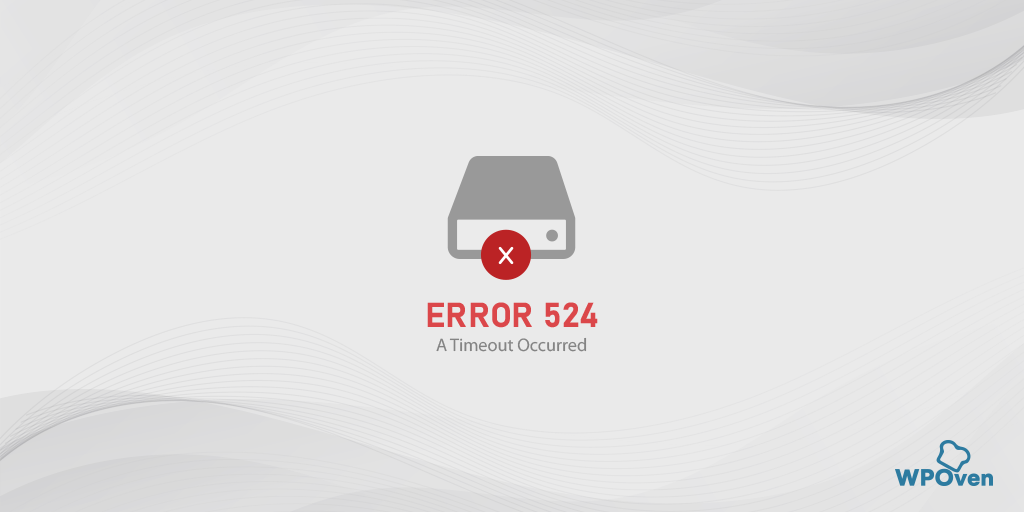Comment corriger l'erreur 523 « L'origine est inaccessible » ? [Résolu]
Publié: 2023-12-29Qu'est-ce que le code d'erreur 523 ?
Le code d'erreur 523 : L'erreur d'origine est inaccessible signifie qu'il y a eu un problème de connexion ou de réseau en raison duquel le serveur Cloudflare ne peut pas se connecter ou communiquer avec le serveur d'origine.
En termes simples, supposons qu'un utilisateur ou un client envoie une requête au serveur d'origine/du site Web pour collecter le contenu. Mais pour une raison quelconque, la requête ne parvient pas à atteindre sa destination, c'est-à-dire au serveur d'origine, et renvoie un message d'erreur « Erreur 523 : l'origine est inaccessible ».
![Comment corriger l'erreur 523 « L'origine est inaccessible » ? [Résolu] 3 Error 523: Origin is unreachable](/uploads/article/52722/uuPgwPwm4eyVbUUn.webp)
Ce message d'erreur reconnaît à l'utilisateur la gravité du problème, c'est-à-dire que le contenu du site Web est temporairement indisponible.
Comment corriger l'erreur 523 : L'origine est inaccessible ?
Le code d'erreur 523 est généralement affiché avec un message d'erreur « Origin is unreachable » qui implique que Cloudflare n'est pas en mesure de communiquer avec le serveur d'origine.
Cela signifie que la première méthode de dépannage que vous devez suivre est de vérifier si le serveur d'origine est actif et les paramètres DNS. Voici le correctif d'erreur 523 Cloudflare que vous devez essayer.
- Vérifier l'état du serveur
- Vérifiez les paramètres DNS
- Utiliser d'autres paramètres DNS
- Liste blanche de l'adresse IP et des ports Cloudflare
- Vérifier les paramètres du Railgun
- Désactiver temporairement tout pare-feu tiers
- Vérifiez les certificats SSL/TLS
- Problème de routage de Cloudflare
- Utiliser DNS-O-Matic
1. Vérifiez l'état du serveur
1.1. Vérifier l'état du serveur d'origine
La plupart des services d'hébergement Web vous fournissent généralement un tableau de bord personnalisé et intuitif pour surveiller, réguler et gérer les serveurs déployés. Il vous suffit de vous connecter au panneau de contrôle de votre compte d'hébergement et de vérifier les statistiques du serveur s'il est actif et fonctionnel.
Voici quelques-uns des points que vous devez garder à l’esprit.
- Consultez toutes les notifications ou messages d'avertissement affichés sur votre tableau de bord d'hébergement.
- Consultez le rapport sur l’état du serveur et les statistiques pour voir s’il existe un problème potentiel.
- Vérifiez si les ressources sont disponibles ou non. Parfois, le manque de ressources telles que le stockage, la RAM et une utilisation excessive du processeur peuvent entraîner des erreurs 523.
- Si tous les points ci-dessus semblent corrects et qu'aucune menace potentielle n'est détectée, contactez votre équipe d'assistance d'hébergement Web pour obtenir de l'aide supplémentaire. Ils peuvent vous aider à déterminer les problèmes de configuration cachés, ainsi que tout problème de réseau, le cas échéant.
1.2. Vérifiez l'état du serveur Cloudflare
Étant donné que le code d'erreur 523 est connecté à Cloudflare, vous devez également vérifier si les serveurs Cloudflare sont actifs ou non dans votre emplacement. Il est possible que Cloudflare dans votre région ou zone soit actuellement en panne ou redirigé et qu'il soit en maintenance.
Pour vérifier cela, il vous suffit de consulter la page officielle d'état du serveur de Cloudflare,
![Comment corriger l'erreur 523 « L'origine est inaccessible » ? [Résolu] 4 Clouflare server status page](/uploads/article/52722/p0XjkLClmvEz82Yg.webp)
où vous trouverez une liste complète des sites et services Cloudflare ainsi que des réseaux mondiaux avec leurs statuts.
![Comment corriger l'erreur 523 « L'origine est inaccessible » ? [Résolu] 5 Cloudflare services status on the Global Network](/uploads/article/52722/PNNugUfENbeZoLY3.webp)
Faites défiler vers le bas et localisez votre emplacement pour voir si les serveurs sont opérationnels dans votre région ou non. Si l'état indique redirigé ou inactif au lieu d'être opérationnel, cela signifie que le serveur est en panne et que vous ne pouvez rien faire à ce sujet plutôt que d'attendre qu'il soit réparé.
2. Vérifiez les paramètres DNS
Des configurations DNS incorrectes, obsolètes ou incompatibles dans notre hébergement ainsi que dans le compte Cloudflare peuvent également entraîner le déclenchement du code d'erreur 523. Par conséquent, connectez-vous à votre hébergement Web ainsi qu'à votre compte Cloudflare et respectez les listes de contrôle suivantes.
- Dans Cloudflare Dashboard, vérifiez si vous avez saisi ou non la bonne adresse IP à côté de votre nom de domaine.
![Comment corriger l'erreur 523 « L'origine est inaccessible » ? [Résolu] 6 Cloudflare Dashboard showing A records](/uploads/article/52722/2j6li4fm6NPqVLSk.webp)
- Connectez-vous maintenant à votre tableau de bord d'hébergement Web et vérifiez si l'adresse IP de votre cPanel correspond à celle sous le type d'enregistrement DNS « A ». (Les adresses IP doivent correspondre à la fois dans votre hébergeur et dans Cloudflare). »
![Comment corriger l'erreur 523 « L'origine est inaccessible » ? [Résolu] 7 WPOven's dashboard showing DNS A records](/uploads/article/52722/abcBuaPp9pO02Qj6.webp)
- Vérifiez les erreurs de frappe dans les enregistrements DNS, car même une légère erreur stupide peut déclencher l'erreur 523.
- Si vous avez récemment migré votre site Web d'un service d'hébergement à un autre, vérifiez que le DNS se propage correctement à l'aide d'outils comme dig ou nslookup .
3. Utilisez des paramètres DNS alternatifs
Pour les utilisateurs de Windows 10 et Windows 11 :
Étape 1 : Si vous êtes un utilisateur de Windows 10 ou 11, vous devez ouvrir le panneau de configuration en tapant simplement « Panneau de configuration » dans la barre de recherche.
Étape 2 : Dans le Panneau de configuration, sélectionnez Réseau et Internet > Centre Réseau et partage .
Étape 3 : Dans le menu de gauche, sélectionnez Modifier les paramètres de l'adaptateur.
Étape 4 : Faites un clic droit sur votre réseau et sélectionnez Propriétés.
Étape 5 : Dans la fenêtre qui s'ouvre, cliquez sur Internet Protocol Version 4 (TCP/IPv4) dans la liste, puis sélectionnez à nouveau Propriétés.
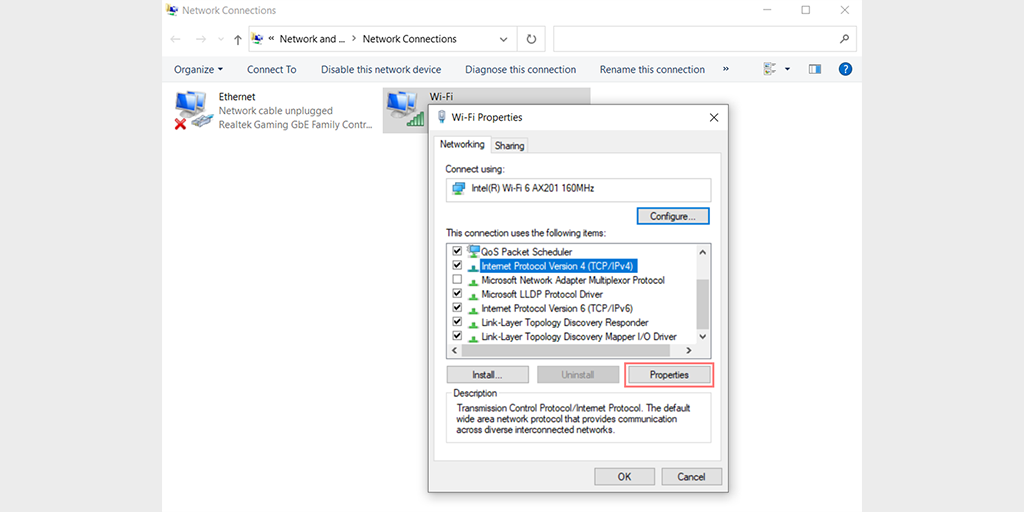
Étape 6 : Cliquez sur Utiliser les adresses de serveur DNS suivantes.
Étape 7 : Entrez « 8.8.8.8 » pour le serveur DNS préféré et « 8.8.4.4 » pour le serveur DNS alternatif.
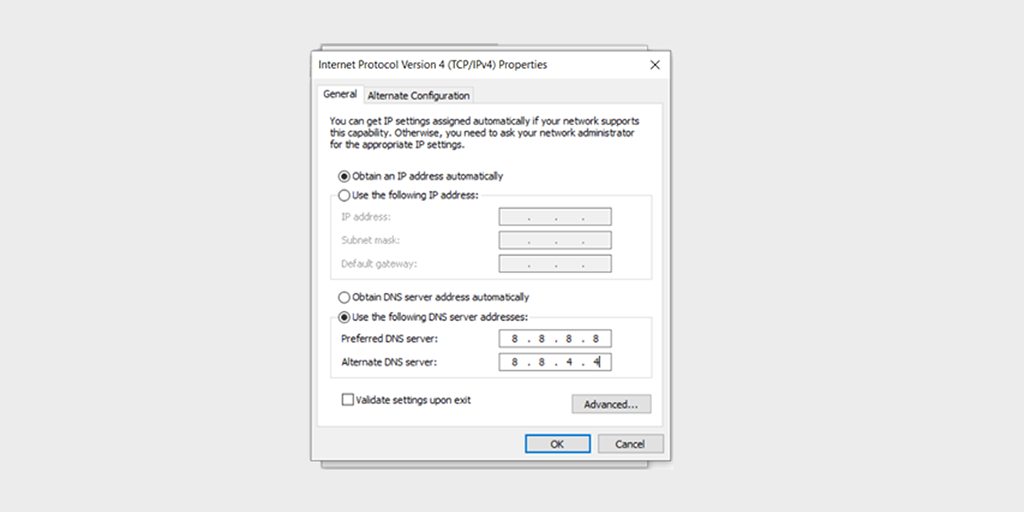
Étape 8 : Cliquez sur le bouton OK pour enregistrer vos modifications.
Étape 9 : Après cela, double-cliquez sur Internet Protocol Version 6 (TCP/IPv6) pour ouvrir ses propriétés.
Étape 10 : Maintenant, sélectionnez « Utiliser les adresses de serveur DNS suivantes » et saisissez-y ce qui suit :
- Serveur DNS préféré : 2001:4860:4860::8888
- Serveur DNS alternatif : 2001:4860:4860::8844
![Comment corriger l'erreur 523 « L'origine est inaccessible » ? [Résolu] 8 Preferred DNS Server IPv6](/uploads/article/52722/e2JPaNMHjAk62oxR.webp)
Étape 11 : Une fois terminé, cliquez sur le bouton OK de chaque fenêtre pour enregistrer > Redémarrez votre PC et vérifiez si l'erreur 523 est résolue.
4. Liste blanche de l'adresse IP et des ports Cloudflare
Pour des raisons de sécurité, les serveurs sont configurés pour bloquer toutes les adresses IP suspectes et non ajoutées à leur liste blanche. De même, si Cloudflare envoie des requêtes à partir d'adresses IP qui ne figurent pas sur la liste blanche, il peut également être bloqué et afficher l'erreur 523.
Pour éviter cela, vous devez vous assurer que les plages d'adresses IP Cloudflare sont incluses dans la liste blanche du serveur d'origine.
- Vérifiez le fichier .htaccess et les règles de pare-feu ainsi que l'adresse IP Cloudflare de la liste blanche en les y ajoutant.
- Vérifiez vos plugins de sécurité s'ils sont installés, s'ils bloquent l'adresse IP de Cloudflare. Si possible, désactivez-les temporairement et voyez si l'erreur persiste.
- Assurez-vous que la dernière version de mod_security est utilisée et que ses paramètres sont correctement configurés pour autoriser le trafic provenant des adresses IP de Cloudflare.
- Si vos hébergeurs Web utilisent des pare-feu d'application Web (WAF), consultez les journaux et assurez-vous que les adresses IP de Cloudflare ne sont pas bloquées.
5. Vérifiez les paramètres de Railgun
Railgun est une technologie d'optimisation Web fournie par Cloudflare et mieux utilisée pour accélérer la diffusion de contenu dynamique.

Mais en cas de mauvaise configuration, il peut vous afficher un code d'erreur 523. Pour vérifier si cela est à l'origine du problème, essayez de désactiver Railgun pendant un moment et réessayez d'accéder au site Web.
6. Désactivez temporairement tout pare-feu tiers
Si vous avez activé des pare-feu tiers et que vous rencontrez le code d'erreur 523, il se peut que les pare-feu traitent les requêtes entrantes de Cloudflare comme du trafic malveillant et les bloquent.
Si vous êtes sûr que le site Web auquel vous essayez d'accéder est sûr et sécurisé, essayez de désactiver les pare-feu tiers pour voir si cela est à l'origine du problème.
- Si tel est le coupable, essayez d'ajouter les ports et adresses IP 80 (HTTP) ou 443 (HTTPS) de Cloudflare à la liste blanche du pare-feu.
- Reconfigurez les règles et paramètres de sécurité de votre pare-feu afin que les requêtes provenant des adresses IP de Cloudflare soient considérées comme sûres et non malveillantes.
- Vous pouvez également désinstaller ou supprimer le pare-feu tiers actuel et en essayer un autre.
7. Vérifiez les certificats SSL/TLS
Si vous avez configuré Cloudflare pour utiliser des connexions sécurisées, vous devez également vous assurer que le serveur d'origine utilise un certificat SSL/TLS valide.
En effet, Cloudflare peut rejeter toute demande de connexion du certificat SSL/TLS du serveur d'origine qui est expirée ou invalide.
Voici quelques-uns des points à considérer :
- Vérifiez la validité du certificat SSL/TLS du serveur d'origine à l'aide d'un outil de vérification SSL et assurez-vous qu'il n'a pas expiré.
- Configurez votre Cloudflare pour accepter les certificats auto-signés.
- Assurez-vous que le nom de domaine saisi dans le certificat SSL/TLS correspond au domaine auquel vous essayez d'accéder.
8. Problème de routage de Cloudflare
Si vous avez rencontré une erreur 523, cela peut être dû à un problème de connexion entre Cloudflare et le serveur d'origine. Par conséquent, vous avez conseillé de signaler ce problème au support client de Cloudflare en leur fournissant un identifiant unique, c'est-à-dire l'ID Cloudflare Ray généralement affiché avec le message d'erreur,
![Comment corriger l'erreur 523 « L'origine est inaccessible » ? [Résolu] 9 Cloudflare Ray ID](/uploads/article/52722/iqZWPqIiP2L6eDck.webp)
Cela aidera l'équipe d'assistance de Cloudflare à mener efficacement l'enquête et à résoudre le problème.
9. Utilisez DNS-O-Matic
Le DNS-O-Matic est un outil tiers très utile si votre hébergeur change plus souvent l'adresse IP des serveurs.
Généralement, vous constaterez que les hébergeurs Web ne modifient pas les adresses IP du serveur. Mais lorsque cela se produit, c'est plus probablement sur un serveur d'hébergement partagé. Si cela se produit de toute façon, vous êtes plus susceptible de recevoir un message « Erreur 523 : Erreur d'origine inaccessible ».
Remarque : les VPS et les serveurs d'hébergement dédiés ont leurs adresses IP dédiées.
Par conséquent, pour résoudre ce problème, la meilleure chose que vous puissiez faire, comme le recommande même Cloudflare lui-même, est d'utiliser le service DNS-O-Matic.
![Comment corriger l'erreur 523 « L'origine est inaccessible » ? [Résolu] 10 Cloudflare DNS-O-Matic](/uploads/article/52722/7Ht8CIpn8rX8lUGD.webp)
Ce service surveille tout changement dans l'adresse IP et met automatiquement à jour les enregistrements DNS. Son utilisation est un processus très simple, il vous suffit de
- Inscrivez-vous pour un compte gratuit
- Sélectionnez Cloudflare comme fournisseur de services
- Entrez votre jeton API Cloudflare et c'est fait.
Quelles sont les causes du code d’erreur 523 ?
Certaines des raisons les plus courantes qui déclenchent l'erreur 523 sont :
- Serveur en panne ou mal configuré :
L'origine peut être hors ligne, temporairement indisponible ou surchargée avec trop de requêtes à cause desquelles Cloudflare ne peut pas se connecter.
Il est également possible que le serveur d'origine soit mal configuré, l'empêchant de répondre aux requêtes de Cloudflare.
- Problèmes de pare-feu ou de plug-in de sécurité :
Les pare-feu du serveur d'origine bloquent peut-être par erreur les requêtes de Cloudflare.
Si vous utilisez un plugin de sécurité, il peut également être à l'origine du déclenchement de l'erreur 523.
- Problèmes DNS :
Si vous avez mal configuré vos paramètres DNS, les requêtes ne pourront pas atteindre le serveur d'origine. Vérifiez vos paramètres DNS et assurez-vous que les enregistrements DNS sont correctement configurés.
- Problèmes de réseau :
S'il peut y avoir des problèmes de réseau entre Cloudflare et le serveur d'origine en raison de problèmes de routage ou de connectivité, l'erreur 523 s'affichera.
- Adresse IP incorrecte
Si vous avez mal configuré l'adresse IP dans Cloudflare, il peut interdire aux demandes d'atteindre le serveur d'origine.
- IP Cloudflare sur liste noire
Trop de demandes de connexion de Cloudflare peuvent mettre un serveur d'origine sur liste noire pour le protéger des attaques DDoS ou DoS. Cela peut se produire si vous n'avez pas inclus la plage d'adresses IP de Cloudflare dans la liste de contrôle d'accès du serveur d'origine.
- Certificat SSL/TLS invalide
Pour établir tout type de communication entre les serveurs, la connexion doit être sécurisée et cryptée. Pour rendre cela possible, Cloudflare nécessite un certificat SSL/TLS valide. Cependant, si le serveur d'origine possède un certificat invalide ou expiré, cela peut déclencher une erreur 523.
- Propagation DNS incorrecte
Certains administrateurs Web ou propriétaires qui migrent leurs sites Web d'un fournisseur d'hébergement à un autre ne doivent pas oublier de mettre à jour leurs enregistrements DNS avec l'adresse IP du nouveau serveur. En effet, les modifications que vous avez apportées au DNS prendront un certain temps pour se propager sur l'ensemble du réseau à l'échelle mondiale. Ou il vous montrera une erreur 523.
Conclusion
L'article ci-dessus montre comment corriger le code d'erreur 523, également communément appelé erreur 523 : l'origine est inaccessible et quelles en sont les raisons.
Vous pouvez également en savoir plus sur les erreurs Cloudflare courantes telles que :
- Comment réparer le code d'erreur 1020 d'accès refusé de Cloudflare ?
- Comment corriger l'erreur 521 de Cloudflare ?
- Comment corriger l'erreur Cloudflare 524 : un délai d'attente s'est produit ?
- Comment corriger l'erreur Cloudflare 522 : expiration du délai de connexion ?
- Comment corriger l'erreur « Échec de la prise de contact SSL » ou « Cloudflare 525 » ?
Qu'est-ce que le code d'erreur 523 sur Chrome ?
Le code d'erreur 523 : L'erreur d'origine est inaccessible signifie qu'il y a eu un problème de connexion ou de réseau en raison duquel le serveur Cloudflare ne peut pas se connecter ou communiquer avec le serveur d'origine.
Comment corriger l'erreur 523 ?
1. Vérifiez l'état du serveur
2. Vérifiez les paramètres DNS
3. Utilisez des paramètres DNS alternatifs
4. Liste blanche de l'adresse IP et des ports Cloudflare
5. Vérifiez les paramètres de Railgun
6. Désactivez temporairement tout pare-feu tiers
7. Vérifiez les certificats SSL/TLS
8. Problème de routage de Cloudflare
9. Utilisez DNS-O-Matic
![Comment corriger l'erreur 523 « L'origine est inaccessible » ? [Résolu] 11 WPOven Author](/uploads/article/52722/H0ubgvG4RTQrK8n4.jpg)
Rahul Kumar est un passionné du Web et un stratège de contenu spécialisé dans WordPress et l'hébergement Web. Avec des années d'expérience et un engagement à rester au courant des tendances du secteur, il crée des stratégies en ligne efficaces qui génèrent du trafic, stimulent l'engagement et augmentent les conversions. L'attention portée aux détails et la capacité de Rahul à créer un contenu convaincant font de lui un atout précieux pour toute marque cherchant à améliorer sa présence en ligne.